メールの設定変更
「メールの新規作成」で作成したメールアドレスのパスワードや送受信設定、容量などの各種設定を変更します。
-
1. 左メニューの「メール」をクリック
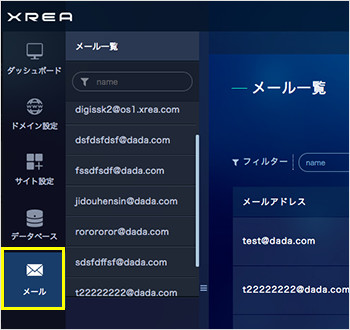
コントロールパネルに「ログイン」後、 左メニューにある「メール」のボタンをクリックします。
-
2.「設定変更」アイコンをクリック
設定を変更したいメールアカウントの右にある「設定変更」アイコンをクリックします。
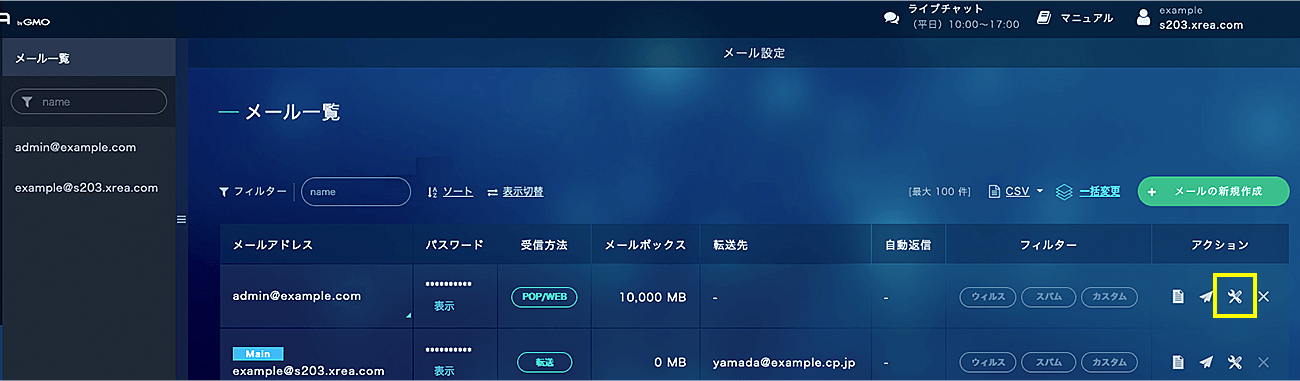
-
3. 変更項目を設定
パスワードや変更する項目のみ設定操作してください。
① 任意のパスワードを入力
※「ランダムなパスワードを使う」にチェックすると自動で設定されます(生成されたパスワードの確認方法)
② メール設定を変更(各機能の説明はこちら)
③「メールを設定の変更」をクリックします。
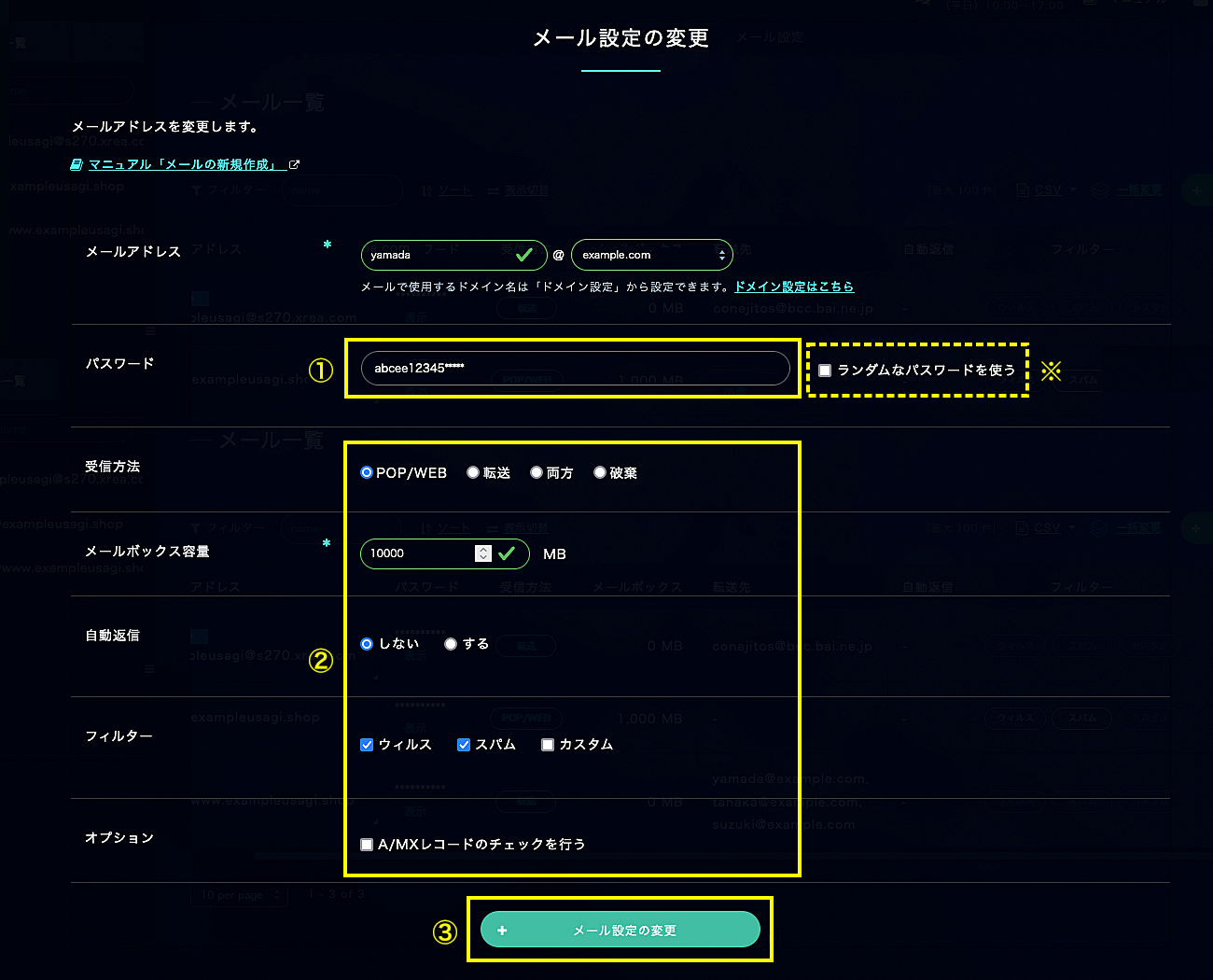
機能説明
受信方法 POP/WEB メールサーバーにメールを保存し、メールクライアントで送受信を行います。 転送 メールを別のメールアドレスに転送します。 両方 「POP/WEB」「転送」両方の機能を使用します。 破棄 メールサーバーにメールを保存せず、転送も行いません。 メールボックス容量 受信方法「POP/WEB」でメールサーバーに保存する最大容量を設定します。
※2000000000バイト(2GB)以内での設定を推奨します。転送先メールアドレス 受信方法「転送」で転送するメールアドレスを設定します。
※受信方法で「転送」を選択すると表示されます。自動返信 メールアドレス宛に送信を行ったメールアドレスに自動的に返信する内容を設定します。 フィルター ウィルス ウィルスメールに「****VIRUS****」という件名を加えます。 スパム メールにスパム判定「X-Spam-Level: *******」というヘッダを加えます。 カスタム 様々な条件で振り分け、削除などを行います。受信方法に加えた形になりますので、二重に届く場合は、受信方法を「破棄」にしてください。 -
4. 設定完了
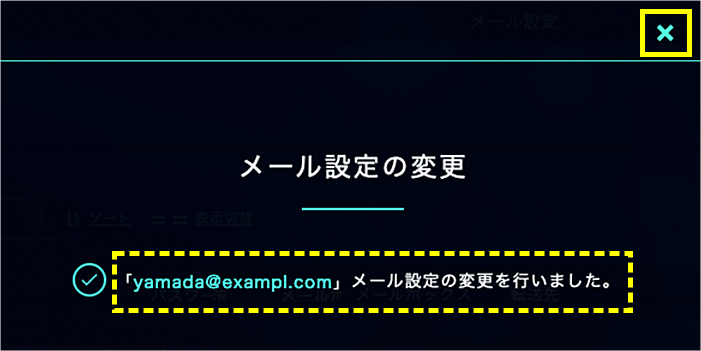
メールの設定変更が完了しました。右上にある「×」をクリックしてウィンドウを閉じます。
-
5. 自動生成されたパスワードの確認
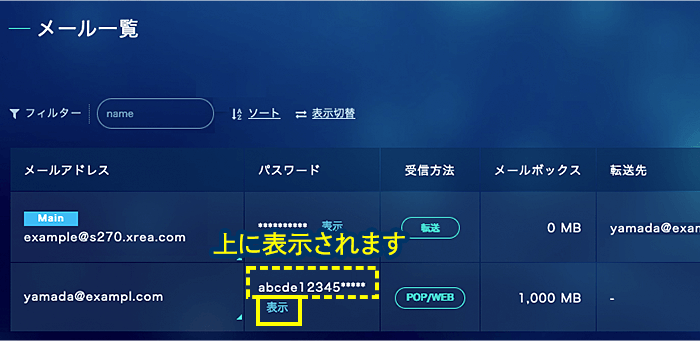
パスワードの「表示」をクリックすると、自動生成された文字列が表示されます。

